零、学习目标
1.了解安卓视图
2.熟悉安卓应用目录结构
3.安卓代码控件属性
一、导入新课
- 为了为了更好进行安卓应用开发,我们应该了解安卓视图以及安卓应用的目录结构,知道各个常用目录里究竟放些什么文件,有什么用途。
(一)安卓应用视图
- 打开之前我们创建的安卓应用 -
HelloWorld
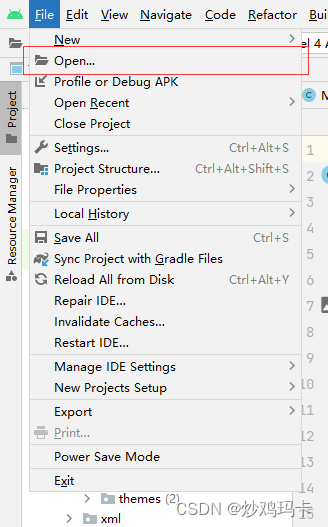
1、找到目录里的项目
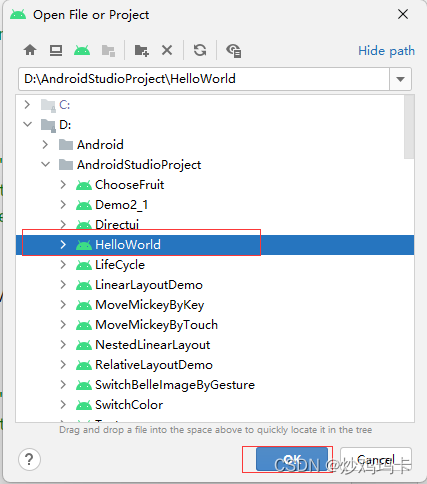
- 单击【OK】按钮
(二)安卓应用目录结构
- 默认情况下,Android Studio会在Android项目视图中显示用户的项目文件,该视图按模块组织结构,可方便用户快速访问项目的关键源文件。项目所有构建文件在Gradle Scripts下显示,且每个应用模块都包含以下文件夹:manifests、java、res。需要注意的是,Android视图下展示的文件结构与磁盘上存储的Android项目文件结构并不一致。
1、项目清单目录 - manifests
- 包含AndroidManifest.xml文件,可描述应用的基本特性并定义其每个组件。
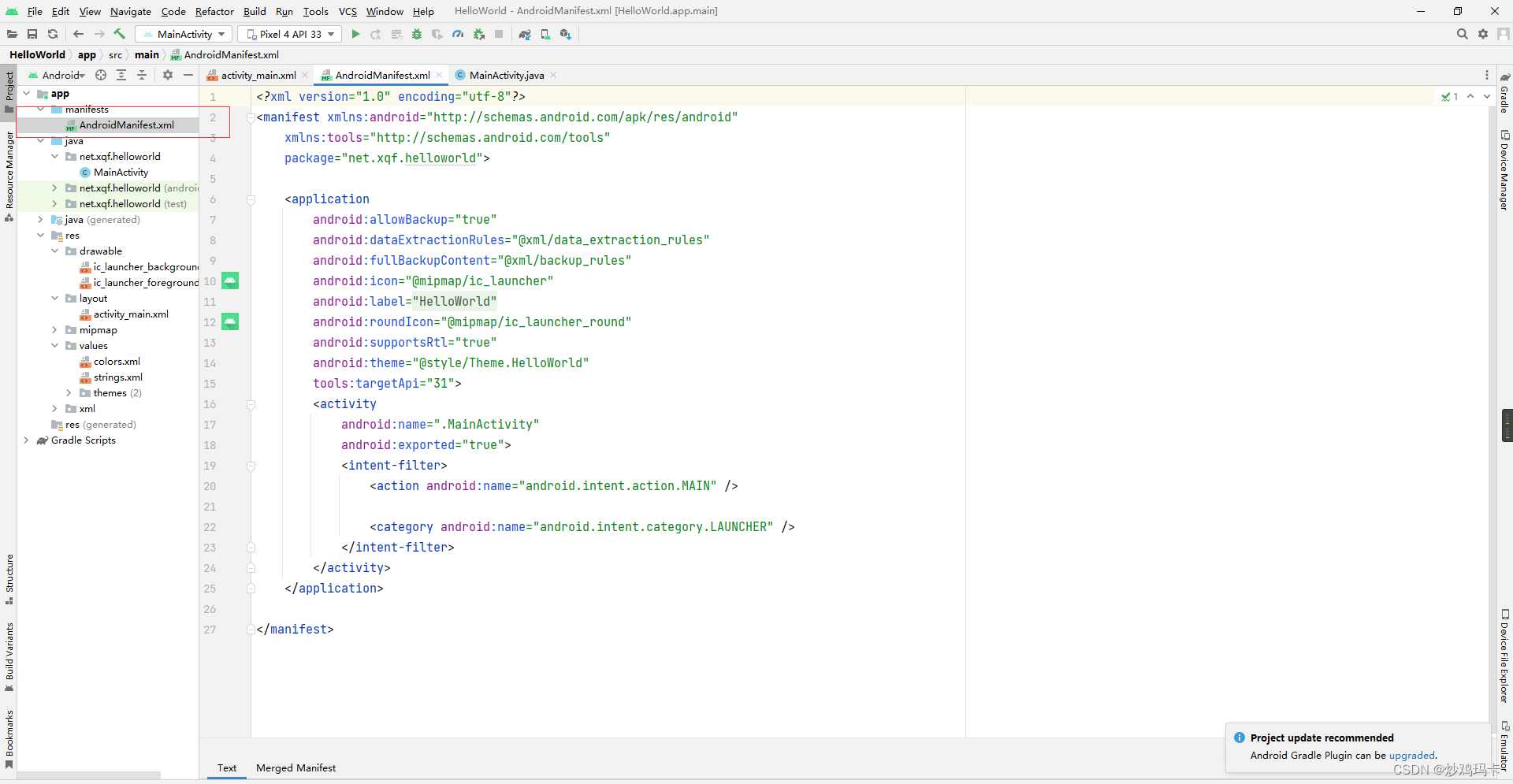
2、Java源程序目录 java
- 存储Java源代码文件及JUnit测试代码。例如,
app/java/<Package Name>/MainActivity,这是主Activity(安卓项目入口点),当构建和运行本项目时,系统会启动此Activity的实例并加载其布局
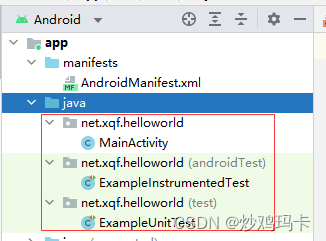
3、资源目录 res
- 包含所有非代码资源,比如XML布局、UI字符串和位图图像。
(1)图像资源目录:drawable和mipmap
- 安卓应用图片资源文件可以存放在 drawable和mipmap 两个目录里。二者都是存放图片,看起来没什么不同,但其实mipmap在存放图片时会对其缩放进行一些性能的优化,图片会更美观。
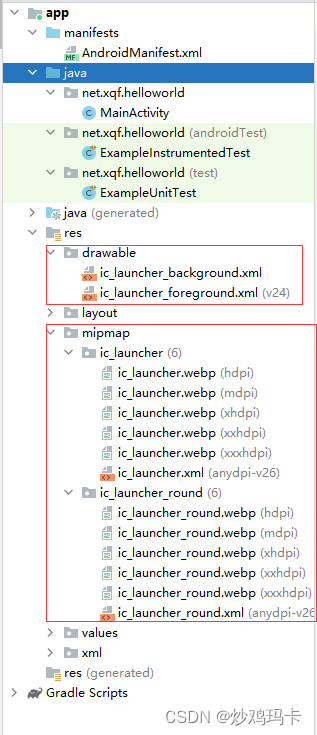
- mipmap 是一种很早就有的技术了,翻译过来就是纹理映射技术。android 中的 mipmap 技术主要为了应对图片大小缩放的处理,在android 中我们提供一个 bitmap 图片,由于应用的需要(比如缩放动画),可能对这个 bitmap 进行各种比例的缩小,为了提高缩小的速度和图片的质量,android 通过 mipmap 技术提前对按缩小层级生成图片预先存储在内存中,这样就提高了图片渲染的速度和质量。
- API 中通过 Bitmap 的 public final void setHasMipMap (boolean hasMipMap) 方法可以让系统渲染器尝试开启 Bitmap 的 mipmap 技术。但是这个方法只能建议系统开启这个功能,至于是否正真开启,还是由系统决定。
- res 目录下面 mipmap 和 drawable 的区别也就是上面这个设置是否开启的区别。mipmap 目录里的图片默认 setHasMipMap 为 true,drawable 目录里的图片默认 setHasMipMap 为 false。
- Google 建议大家只把 app 的启动图标放在 mipmap 目录里,其它图片资源仍然放在 drawable 目录里
(2)布局资源目录:layout
- 在layout目录下存放着界类对应的资源文件

(3)值资源目录:values
- 包含颜色资源、字符串资源、样式资源
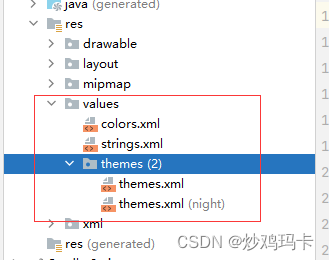
4、Gradle构建脚本
(1)build.gradle
- 配置Gradle工具编译和构建应用的方式。用户会看到具有此名称的两个文件:一个用于项目(Project: HelloWorld);另一个用于“应用”模块(Module: HelloWorld.app)
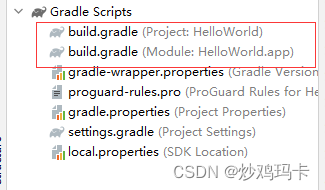
- 用于项目的构建文件 - build.gradle
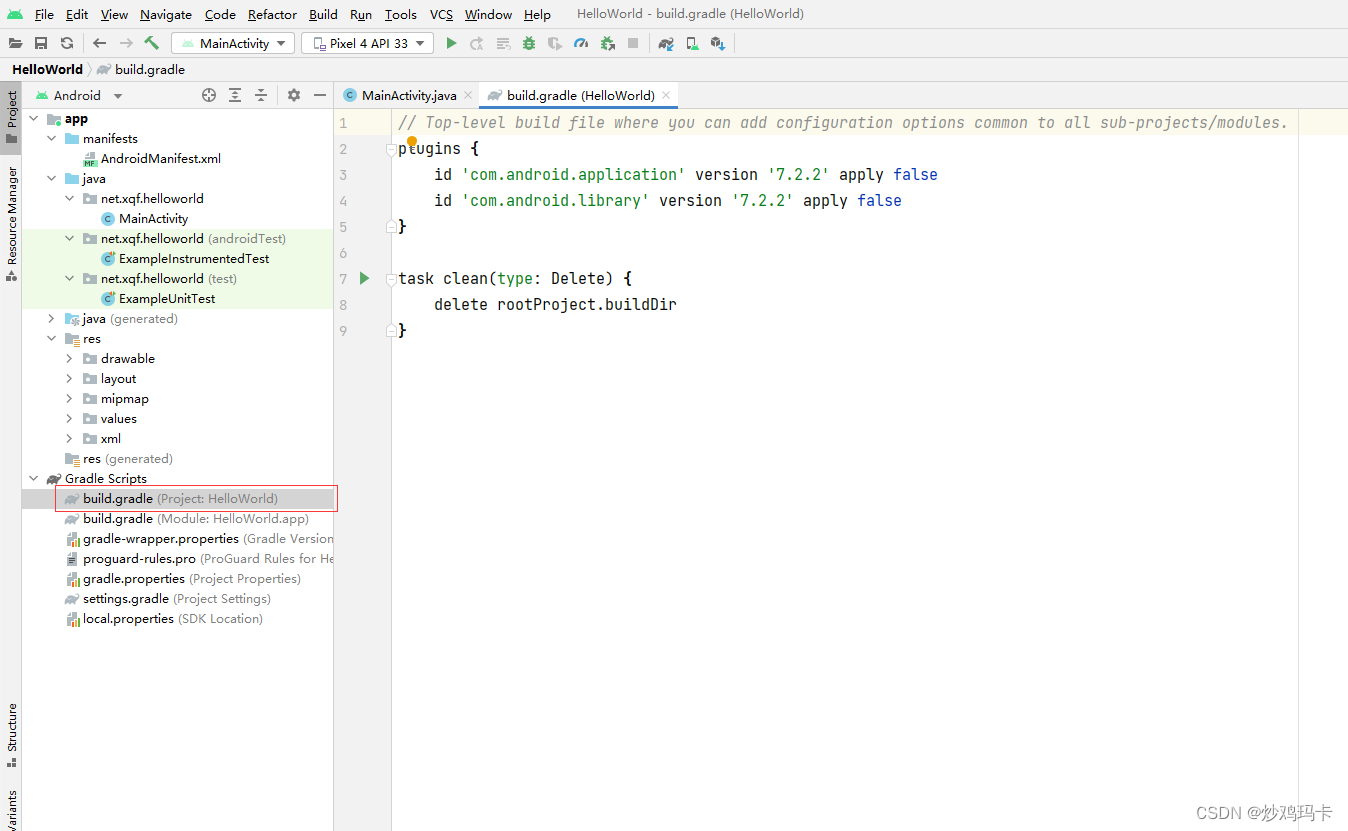
- 用于模块的构建文件 - build.gradle
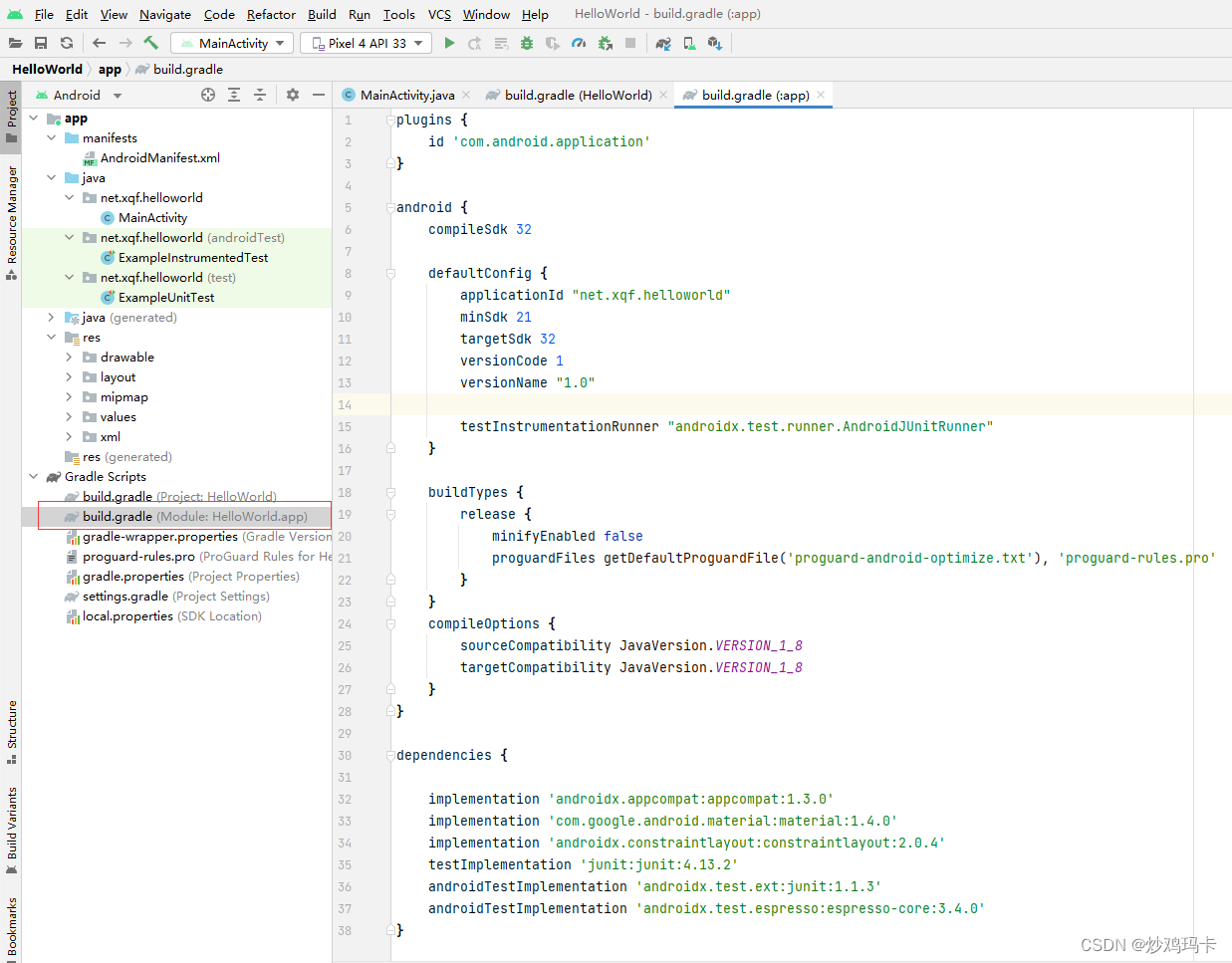
(2)gradle.properties
- 与Gradle相关的全局属性设置
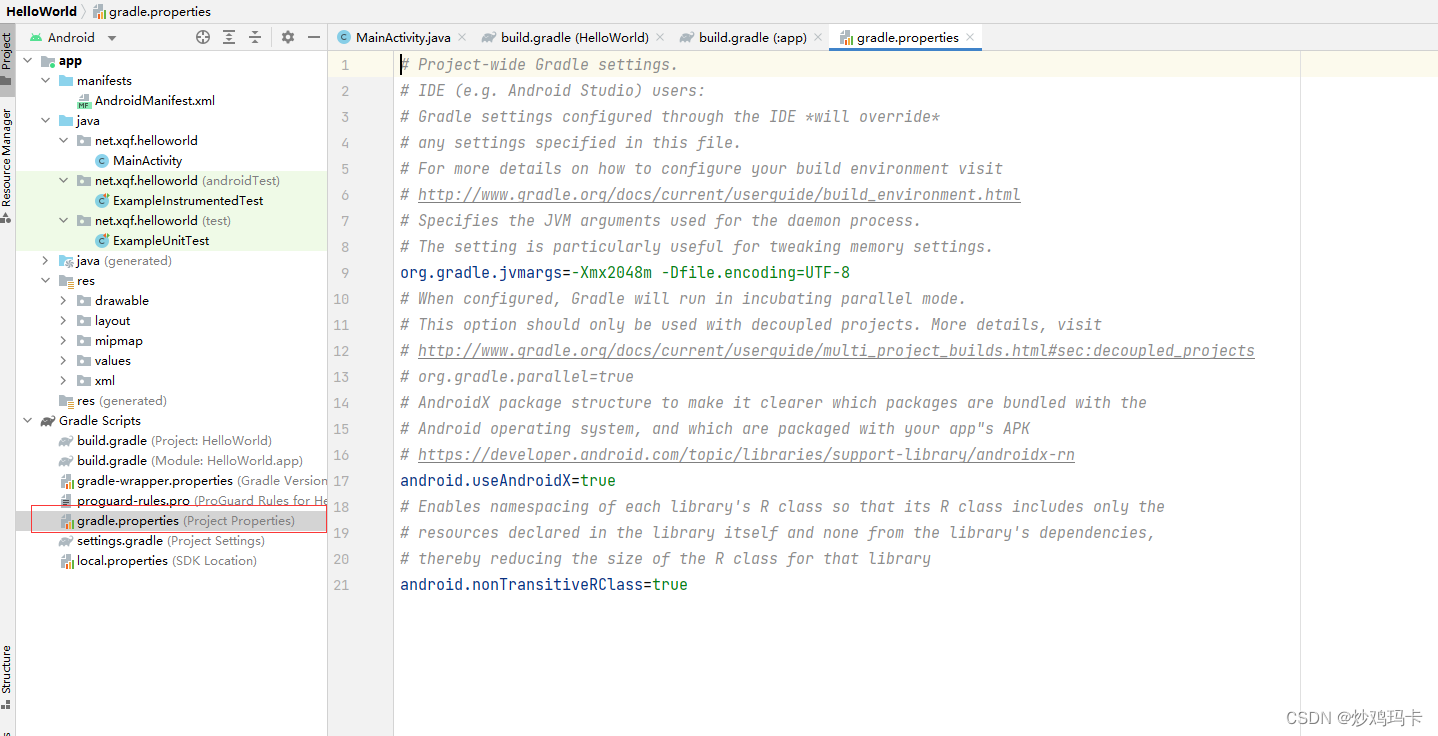
(三)安卓代码控制控件属性
- 控件属性可以在布局文件里设置,那是初始属性,也可以在程序运行时,通过代码来设置控件属性
任务:单击标签,改变文本类容及颜色
- 修改布局资源文件,给标签设置
id属性
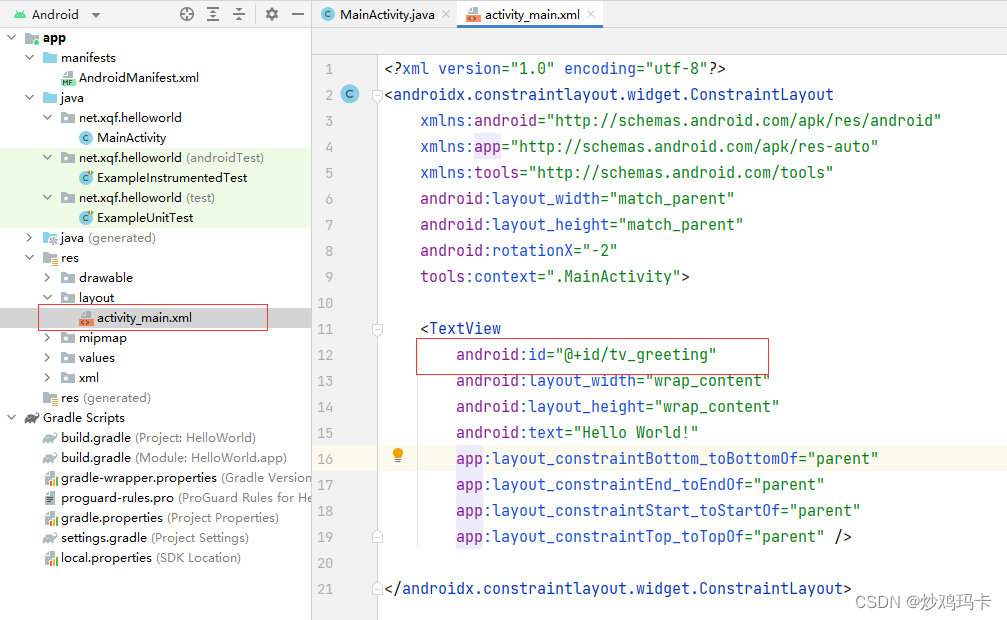
- 修改主界面类,实现功能(单击标签,修改文本内容及颜色)
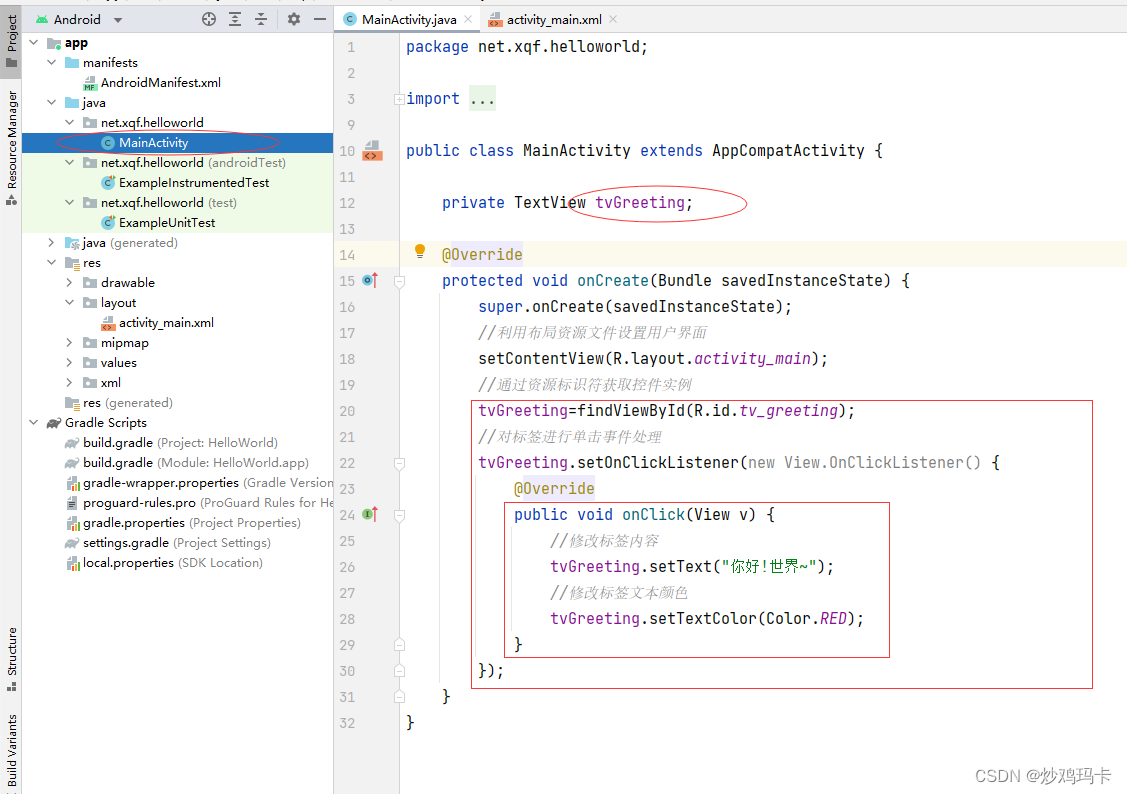
- 运行安卓应用,查看结果
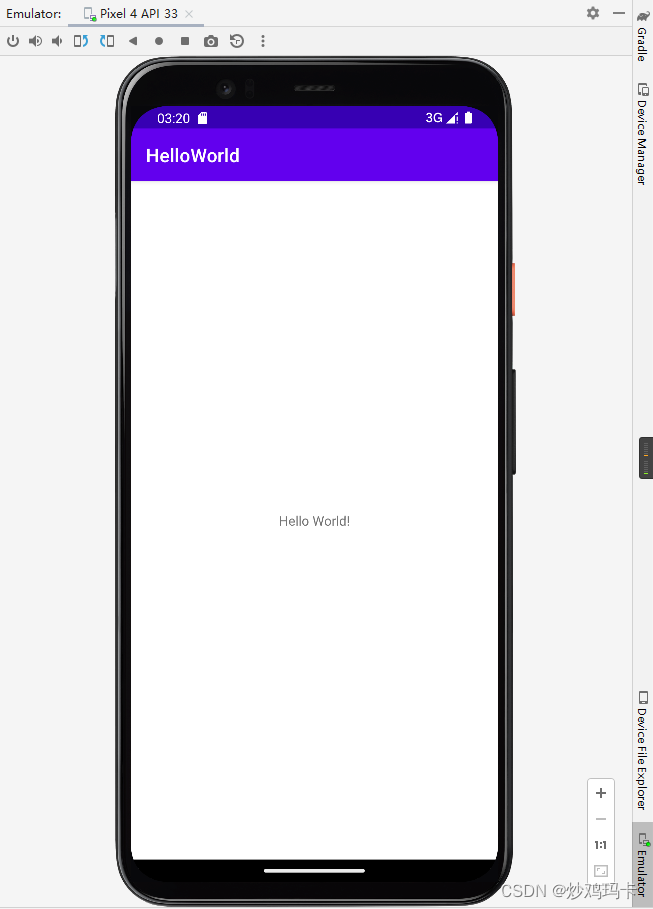
- 单击屏幕中间的标签
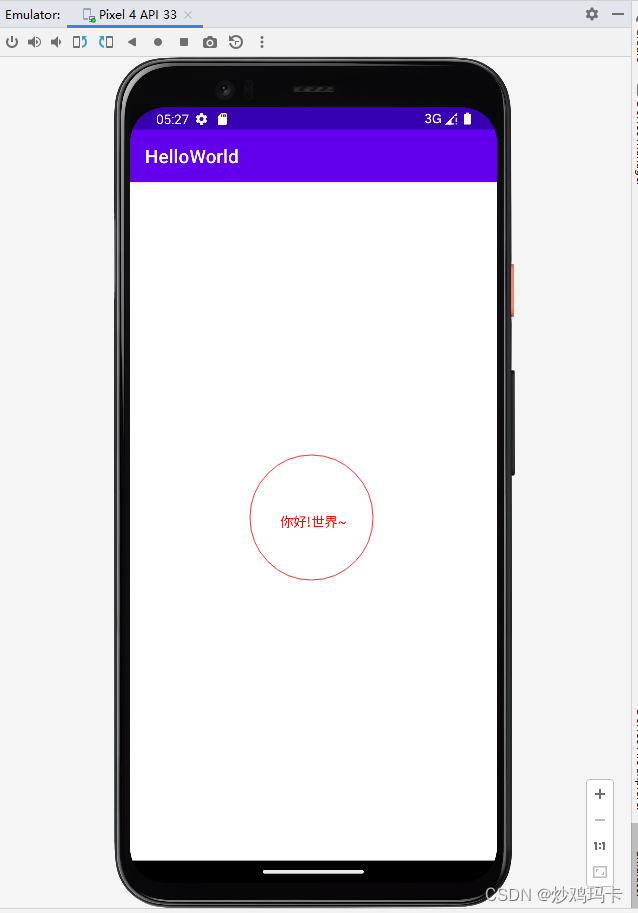
二、上机操作
(一)修改布局资源文件,给标签设置id属性
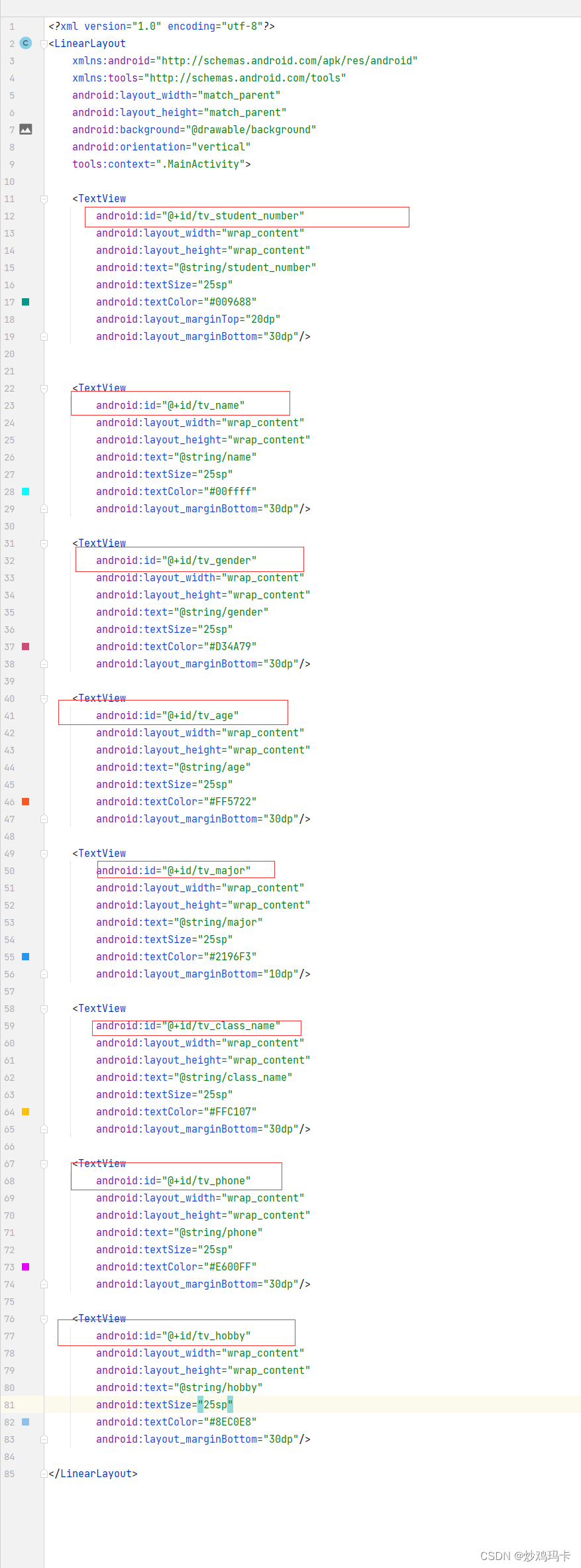
(二)修改主界面类实现功能(单击标签,改变颜色)
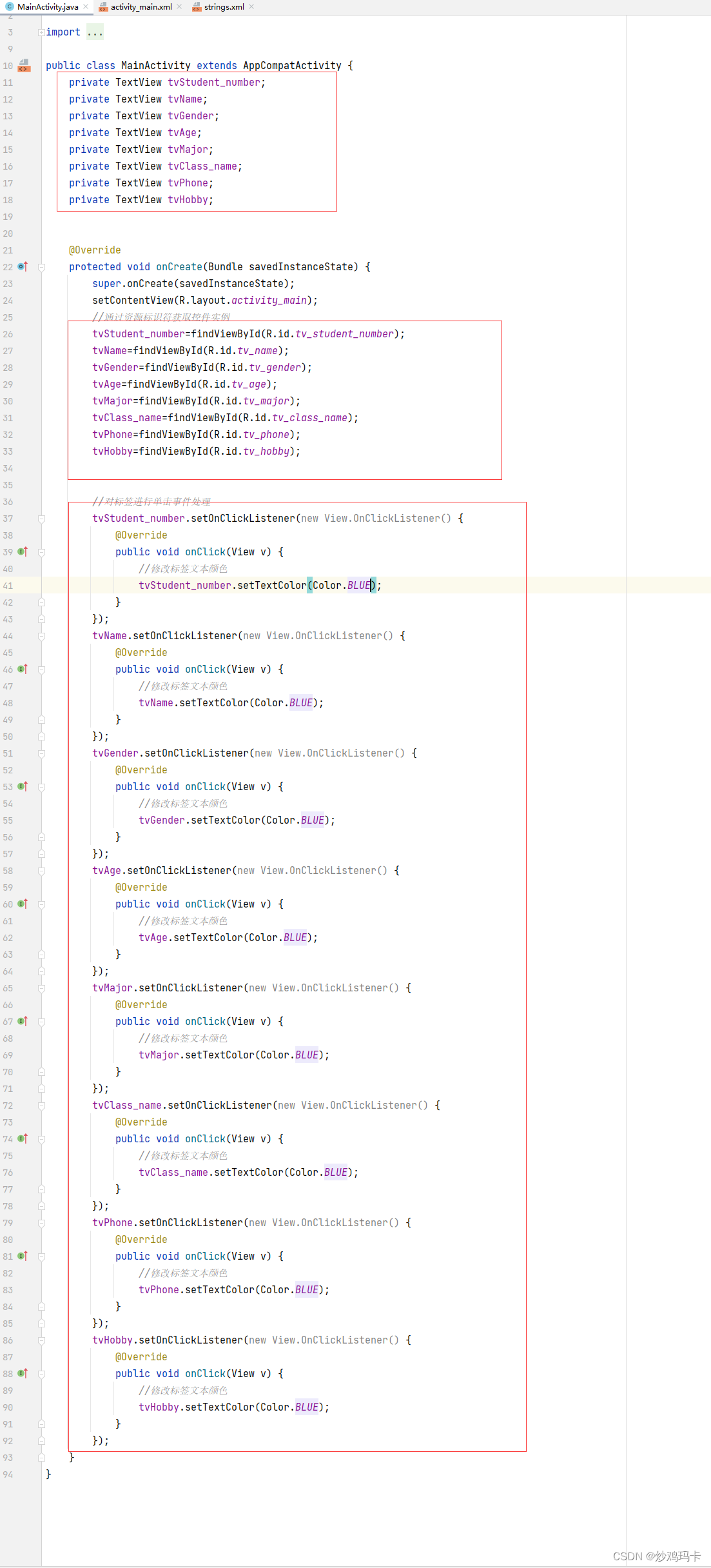
(三)运行应用,查看结果
改变文本颜色